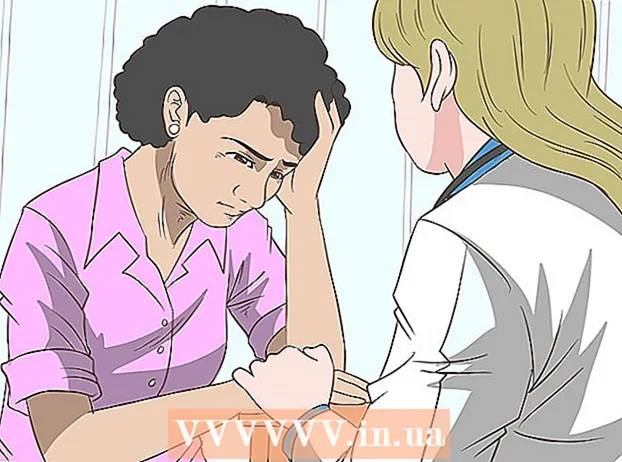Auteur:
Christy White
Date De Création:
3 Peut 2021
Date De Mise À Jour:
1 Juillet 2024

Contenu
- Avancer d'un pas
- Méthode 1 sur 4: Utilisation de l'édition Windows 10 sur votre bureau
- Méthode 2 sur 4: Utilisation de l'édition Java sur votre bureau
- Méthode 3 sur 4: sur votre mobile
- Méthode 4 sur 4: sur Xbox One
- Conseils
- Mises en garde
Ce wikiHow vous montre comment vous connecter à un serveur multijoueur dans Minecraft. Vous pouvez facilement ajouter des serveurs et vous connecter à des serveurs à partir des versions de bureau et mobiles de Minecraft. Même si vous utilisez l'édition Bedrock de Minecraft sur la Xbox One, vous disposez d'un certain nombre d'options pour vous connecter aux serveurs.
Avancer d'un pas
Méthode 1 sur 4: Utilisation de l'édition Windows 10 sur votre bureau
 Recherchez l'adresse IP et le numéro de port du serveur. Si vous ne vous connectez pas à un serveur déjà configuré, vous devrez connaître l'adresse IP et le numéro de port du serveur.
Recherchez l'adresse IP et le numéro de port du serveur. Si vous ne vous connectez pas à un serveur déjà configuré, vous devrez connaître l'adresse IP et le numéro de port du serveur. - Certains sites Web affichent les serveurs Minecraft dans la configuration "adresse: port" (par exemple, "play.avengetech.me:19132"). Si tel est le cas, supprimez les deux points de l'adresse et utilisez le numéro à droite des deux points comme numéro de port.
- Si vous utilisez un site Web de serveur de bureau pour trouver un serveur, vous ne verrez probablement pas de numéro de port. Si tel est le cas, essayez d'utiliser le numéro de port par défaut qui se trouve dans le champ "Port" lors de la création de votre serveur.
 Ouvrez Minecraft. Cliquez sur l'icône Minecraft qui ressemble à un bloc 2D de terre et d'herbe.
Ouvrez Minecraft. Cliquez sur l'icône Minecraft qui ressemble à un bloc 2D de terre et d'herbe.  Connectez-vous si nécessaire. Si vous n'êtes pas connecté à votre compte Xbox Live, procédez comme suit:
Connectez-vous si nécessaire. Si vous n'êtes pas connecté à votre compte Xbox Live, procédez comme suit: - cliquer sur Connexion sur le côté gauche de l'écran.
- Entrez votre adresse e-mail Xbox Live et cliquez sur suivante.
- Entrez votre mot de passe Xbox live et cliquez sur Connexion.
- cliquer sur Jouer pour revenir à l'écran Minecraft PE.
 cliquer sur Jouer. C'est en haut du menu principal.
cliquer sur Jouer. C'est en haut du menu principal.  Clique dessus Les serveurslanguette. Cette option est en haut à droite de l'écran.
Clique dessus Les serveurslanguette. Cette option est en haut à droite de l'écran.  cliquer sur Ajouter un serveur. C'est en haut de la page.
cliquer sur Ajouter un serveur. C'est en haut de la page.  Entrez un nom de serveur. Entrez le nom de votre serveur dans le champ "Nom du serveur".
Entrez un nom de serveur. Entrez le nom de votre serveur dans le champ "Nom du serveur".  Ajoutez l'adresse du serveur. Saisissez l'adresse du serveur dans le champ "Adresse du serveur".
Ajoutez l'adresse du serveur. Saisissez l'adresse du serveur dans le champ "Adresse du serveur".  Entrez le numéro de port du serveur. Entrez le numéro utilisé pour le port de votre serveur dans le champ "Port".
Entrez le numéro de port du serveur. Entrez le numéro utilisé pour le port de votre serveur dans le champ "Port".  cliquer sur Sauvegarder. C'est au bas de l'écran.
cliquer sur Sauvegarder. C'est au bas de l'écran.  Connectez-vous au monde d'un ami. Si votre ami a un serveur et vous a envoyé un code d'invitation, vous pouvez vous connecter à son serveur en procédant comme suit:
Connectez-vous au monde d'un ami. Si votre ami a un serveur et vous a envoyé un code d'invitation, vous pouvez vous connecter à son serveur en procédant comme suit: - cliquer sur Jouer.
- Cliquez sur l'onglet Amis.
- cliquer sur Connectez-vous avec le monde.
- Saisissez le code d'invitation dans la section "Code d'invitation ...".
- cliquer sur Se connecter.
Méthode 2 sur 4: Utilisation de l'édition Java sur votre bureau
 Trouvez l'adresse de votre serveur. Vous devez connaître l'adresse IP du serveur Minecraft auquel vous souhaitez vous connecter avant de pouvoir continuer.
Trouvez l'adresse de votre serveur. Vous devez connaître l'adresse IP du serveur Minecraft auquel vous souhaitez vous connecter avant de pouvoir continuer. - Vous pouvez trouver des serveurs Minecraft gratuitement sur des sites Web tels que minecraftservers.org.
 Ouvrez le lanceur Minecraft. Cliquez sur l'icône Minecraft. Cette icône ressemble à un bloc de terre avec de l'herbe.
Ouvrez le lanceur Minecraft. Cliquez sur l'icône Minecraft. Cette icône ressemble à un bloc de terre avec de l'herbe.  Connectez-vous lorsque vous y êtes invité. Si vous n'êtes pas connecté à votre compte Minecraft, entrez votre adresse e-mail et votre mot de passe, puis cliquez sur connexion.
Connectez-vous lorsque vous y êtes invité. Si vous n'êtes pas connecté à votre compte Minecraft, entrez votre adresse e-mail et votre mot de passe, puis cliquez sur connexion.  cliquer sur Jouer. Il s'agit d'un bouton vert en bas de l'écran du lanceur. Cela va démarrer Minecraft.
cliquer sur Jouer. Il s'agit d'un bouton vert en bas de l'écran du lanceur. Cela va démarrer Minecraft.  cliquer sur Multijoueur. C'est au milieu du menu principal.
cliquer sur Multijoueur. C'est au milieu du menu principal. - Si vous possédez un ordinateur Windows, vous devez Accorder l'accès cliquez sur la fenêtre contextuelle du pare-feu avant de continuer.
 cliquer sur Ajouter un serveur. C'est dans le coin inférieur droit de l'écran.
cliquer sur Ajouter un serveur. C'est dans le coin inférieur droit de l'écran.  Entrez un nom de serveur. Tapez le nom que vous souhaitez utiliser pour votre serveur Minecraft dans le champ "Nom du serveur".
Entrez un nom de serveur. Tapez le nom que vous souhaitez utiliser pour votre serveur Minecraft dans le champ "Nom du serveur".  Saisissez l'adresse IP du serveur. Saisissez l'adresse de votre serveur dans le champ "Adresse du serveur".
Saisissez l'adresse IP du serveur. Saisissez l'adresse de votre serveur dans le champ "Adresse du serveur".  cliquer sur Prêt. C'est au bas de l'écran.
cliquer sur Prêt. C'est au bas de l'écran.  Sélectionnez le serveur une fois qu'il est connecté. Cliquez sur le nom du serveur une fois que vous voyez le serveur et une barre d'état apparaît dans le menu principal.
Sélectionnez le serveur une fois qu'il est connecté. Cliquez sur le nom du serveur une fois que vous voyez le serveur et une barre d'état apparaît dans le menu principal.  cliquer sur Connecter au serveur. C'est dans le coin inférieur gauche de l'écran. Cela vous connectera au serveur.
cliquer sur Connecter au serveur. C'est dans le coin inférieur gauche de l'écran. Cela vous connectera au serveur.
Méthode 3 sur 4: sur votre mobile
 Recherchez l'adresse IP et le numéro de port de votre serveur. Si vous vous connectez à un serveur non configuré, vous aurez besoin de l'adresse IP et du numéro de port du serveur.
Recherchez l'adresse IP et le numéro de port de votre serveur. Si vous vous connectez à un serveur non configuré, vous aurez besoin de l'adresse IP et du numéro de port du serveur. - Certains sites Web affichent les serveurs Minecraft dans une configuration "adresse: port" (par exemple, "play.avengetech.me:19132"). Si tel est le cas, supprimez les deux points de l'adresse et utilisez le numéro à droite des deux points comme numéro de port.
 Ouvrez Minecraft. Cliquez sur l'icône Minecraft en forme de bloc de terre et d'herbe.
Ouvrez Minecraft. Cliquez sur l'icône Minecraft en forme de bloc de terre et d'herbe.  Connectez-vous si nécessaire. Si vous n'êtes pas connecté à votre compte Xbox Live, procédez comme suit:
Connectez-vous si nécessaire. Si vous n'êtes pas connecté à votre compte Xbox Live, procédez comme suit: - cliquer sur Connexion sur le côté gauche de l'écran.
- Entrez votre adresse e-mail Xbox Live et cliquez sur suivante.
- Entrez votre mot de passe Xbox Live et cliquez sur Connexion.
- cliquer sur Jouer pour revenir à l'écran Minecraft PE.
 cliquer sur Jouer. C'est en haut du menu.
cliquer sur Jouer. C'est en haut du menu.  cliquer sur Les serveurs. Cet onglet se trouve dans le coin supérieur droit de l'écran.
cliquer sur Les serveurs. Cet onglet se trouve dans le coin supérieur droit de l'écran.  cliquer sur Ajouter un serveur. C'est en haut de la page. Un écran contextuel apparaîtra.
cliquer sur Ajouter un serveur. C'est en haut de la page. Un écran contextuel apparaîtra.  Créez un nom pour le serveur. Cliquez sur le champ "Nom du serveur" et saisissez le nom que vous souhaitez utiliser pour votre serveur.
Créez un nom pour le serveur. Cliquez sur le champ "Nom du serveur" et saisissez le nom que vous souhaitez utiliser pour votre serveur.  Saisissez l'adresse IP du serveur. Cliquez sur le champ "Adresse du serveur" et saisissez l'adresse du serveur.
Saisissez l'adresse IP du serveur. Cliquez sur le champ "Adresse du serveur" et saisissez l'adresse du serveur.  Entrez le numéro de port du serveur. Cliquez sur le champ "Port" et saisissez le numéro de port du serveur.
Entrez le numéro de port du serveur. Cliquez sur le champ "Port" et saisissez le numéro de port du serveur.  cliquer sur Sauvegarder. C'est dans le coin inférieur droit de l'écran. En faisant cela, vous ajoutez le serveur à votre Les serveurs-page.
cliquer sur Sauvegarder. C'est dans le coin inférieur droit de l'écran. En faisant cela, vous ajoutez le serveur à votre Les serveurs-page.  Connectez-vous au serveur. Une fois que le serveur apparaît sur votre page "Serveurs", vous pouvez vous y connecter en cliquant sur son nom et en attendant le chargement du serveur.
Connectez-vous au serveur. Une fois que le serveur apparaît sur votre page "Serveurs", vous pouvez vous y connecter en cliquant sur son nom et en attendant le chargement du serveur. - Vous devez être connecté au WiFi pour pouvoir vous connecter au serveur.
- Si un message indiquant "Vous devez vérifier avec Xbox Live" s'affiche, l'hôte de votre serveur sélectionné ne l'a pas mis à jour avec les conditions d'hébergement actuelles.
Méthode 4 sur 4: sur Xbox One
 Comprenez à quels serveurs vous pouvez vous connecter. Bien que vous ne puissiez pas vous connecter aux serveurs de la même manière que via votre ordinateur de bureau ou votre mobile, vous pouvez vous connecter à des serveurs Minecraft populaires présélectionnés.
Comprenez à quels serveurs vous pouvez vous connecter. Bien que vous ne puissiez pas vous connecter aux serveurs de la même manière que via votre ordinateur de bureau ou votre mobile, vous pouvez vous connecter à des serveurs Minecraft populaires présélectionnés. - Si vous avez un ami qui gère un monde, vous pouvez vous connecter à son monde via une invitation.
 Ouvrez Minecraft Bedrock Edition. Pour ce faire, sélectionnez Minecraft sur le Mes jeux et applis-page.
Ouvrez Minecraft Bedrock Edition. Pour ce faire, sélectionnez Minecraft sur le Mes jeux et applis-page. - Vous ne pouvez pas vous connecter à un serveur sans une invitation à l'édition standard de Minecraft Xbox One.
- Malheureusement, au moment de la rédaction de cet article, PlayStation 4 ne prend pas encore en charge l'édition Bedrock. (Septembre 2018).
 Sélectionner Jouer. C'est au centre de l'écran.
Sélectionner Jouer. C'est au centre de l'écran.  Sélectionnez-le Les serveurslanguette. Pour ce faire, cliquez deux fois RB. Cela fera apparaître une liste des serveurs disponibles.
Sélectionnez-le Les serveurslanguette. Pour ce faire, cliquez deux fois RB. Cela fera apparaître une liste des serveurs disponibles.  Sélectionnez un serveur. Faites défiler vers le bas et mettez un serveur en surbrillance, puis cliquez sur une. C'est ainsi que vous vous connectez à un serveur.
Sélectionnez un serveur. Faites défiler vers le bas et mettez un serveur en surbrillance, puis cliquez sur une. C'est ainsi que vous vous connectez à un serveur.  Connectez-vous à un monde. Si vous avez été invité par un ami à vous connecter avec son monde, voici comment:
Connectez-vous à un monde. Si vous avez été invité par un ami à vous connecter avec son monde, voici comment: - Sélectionner Jouer dans le menu principal.
- Sélectionnez l'onglet Amis.
- Sélectionner Connectez-vous avec le monde.
- Entrez le code d'invitation du monde.
- Sélectionner Établissez une connexion.
Conseils
- En utilisant l'édition Bedrock, les joueurs sous Windows 10, Xbox Ones, iPhones et Androids peuvent tous jouer sur les mêmes serveurs.
Mises en garde
- Il n'est pas possible sur la Xbox One de se connecter à un serveur via l'adresse IP.
- Il n'est actuellement pas prévu de rendre l'édition Bedrock disponible pour la PlayStation 4.